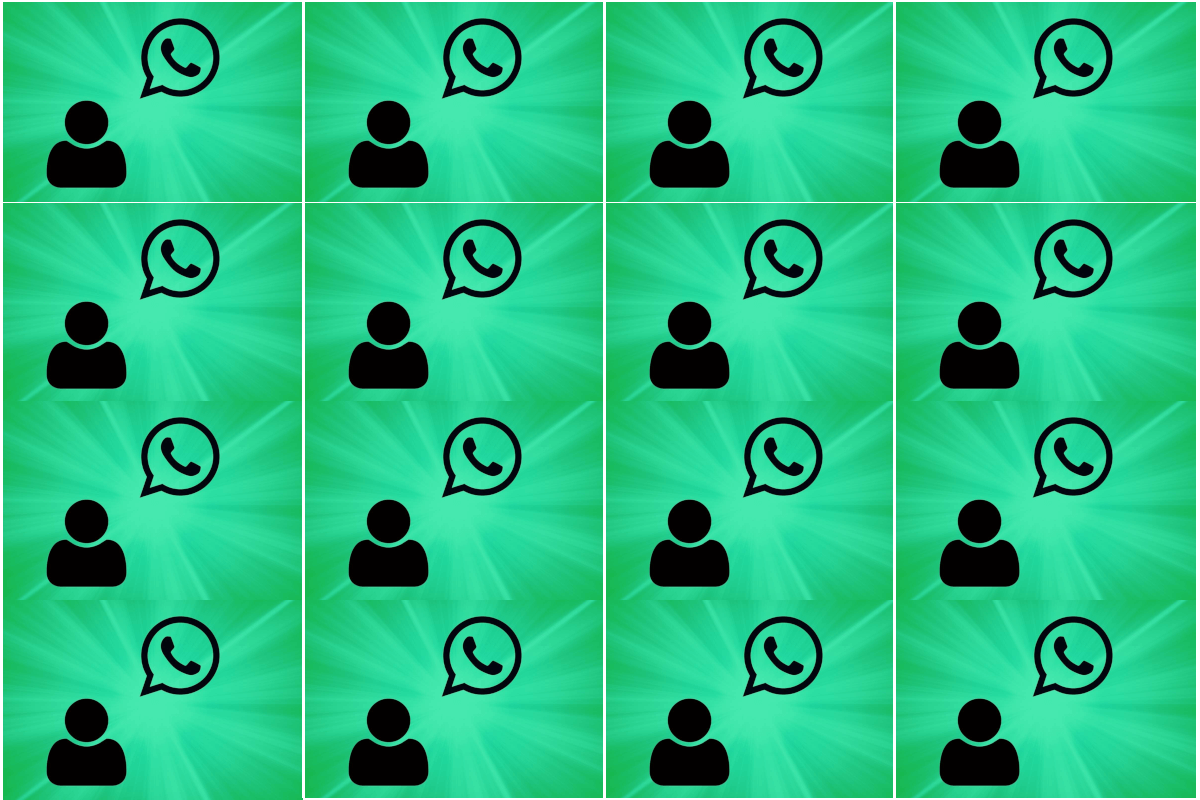Olet todennäköisesti jakanut kaikenlaisia tiedostoja WhatsAppissa. Esimerkiksi, olet todennäköisesti lähettänyt ystävillesi ja perheellesi kuvia ja videoita tapaamisista.
Tai ehkä, välttääksesi pitkää kirjoittamista, olet valinnut ääniviestien nauhoittamisen ja lähettämisen.
On myös mahdollista, että olet jossain vaiheessa lähettänyt tiedoston uudelleen WhatsAppissa. Esimerkiksi, jos ystävä joskus lähetti sinulle mielenkiintoisen tai hauskan kuvan, olet todennäköisesti lähettänyt sen edelleen toiselle ystävälle.
Kun lähetät tiettyjä tiedostoja uudelleen WhatsAppissa, näkyviin tulee teksti, joka sanoo “Lähetetty uudelleen”. Tämä voi olla ongelma, koska on tilanteita, joissa et halua toisen osapuolen tietävän, että lähettämäsi tiedosto on lähetetty uudelleen.
Mutta älä huoli, sillä on keinoja piilottaa, että viestisi on lähetetty uudelleen.
Tässä artikkelissa opit lähettämään tiedostoja uudelleen WhatsAppissa iOS:lla ilman, että toinen henkilö chatissa huomaa, että kyseiset tiedostot on lähetetty uudelleen.
Ongelmana viestien uudelleenlähettäminen WhatsAppissa
Jos lähetät joitakin kuvia, ääniä, videoita tai asiakirjoja uudelleen WhatsAppissa, viestissä lukee otsikkona “Lähetetty uudelleen”. Tämä on melko harmitonta, eikö?
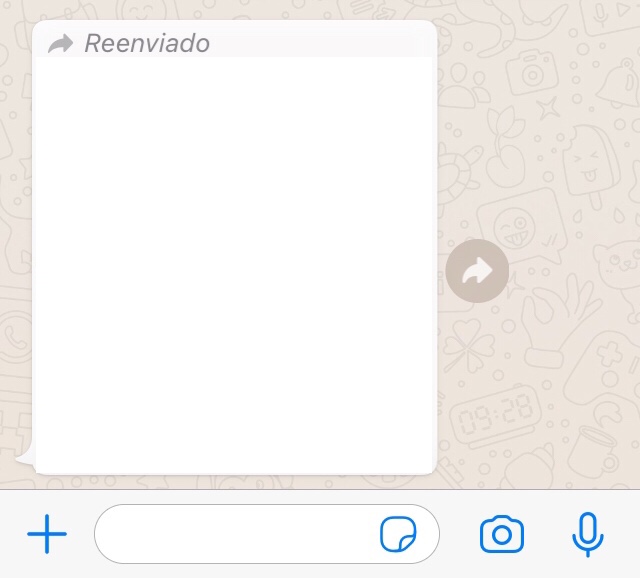
Se riippuu. Joissain tilanteissa et halua, että toinen henkilö tietää, että hänelle lähettämäsi tiedosto on lähetetty uudelleen toisesta chatista.
Kuvittele esimerkiksi, että aiot lähettää kuvan pomollesi. Mutta, haluat myös lähettää saman kuvan muille henkilöille. No, yksi nopeimmista tavoista lähettää yksi tiedosto useisiin chateihin kerralla on lähettää kuva uudelleen.
Kuitenkin, jos pomosi näkee kuvan, jonka lähetit, ja myös huomaa ilmoituksen, joka sanoo ”lähetetty uudelleen”, tämä voi olla sinulle huono asia. Esimerkiksi, jos pomosi pyysi sinua lähettämään hänelle kuvan eikä kenellekään muulle, ja näkee, että viesti on lähetetty uudelleen, voit joutua vakavaan ongelmaan.
Ilmoituksesta ”Lähetetty uudelleen” pomosi saattaa epäillä, että olet lähettänyt kuvan muillekin.
Samoin voi olla muita tilanteita, joissa joku pyytää sinua lähettämään kuvan, mutta ei halua muiden tietävän siitä. Joten, jos toinen henkilö näkee, että viestisi on lähetetty uudelleen, hän saattaa menettää luottamuksensa sinuun, koska ajattelisi, että lähetät kuvan myös muille.
Tietosuojasi parantamiseksi selitämme menetelmän, jolla voit lähettää tiedostoja uudelleen WhatsAppissa siten, ettei toinen henkilö huomaa, että tiedosto on lähetetty uudelleen.
Kuinka lähettää tiedosto uudelleen ilman ilmoitusta ”Lähetetty uudelleen”
Selitämme, miten tämä tehdään iOS-laitteilla. Prosessi on kuitenkin suhteellisen samanlainen Androidilla. Voit katsoa, miten se tehdään täältä.
Huomio: Tämä menetelmä toimii kuvien ja videoiden kanssa, mutta aiheutti ongelmia yritettäessä lähettää PDF-dokumentteja.
Jotta voit lähettää tiedostoja uudelleen WhatsAppissa ilman, että otsikossa lukee “Lähetetty uudelleen” iPhonessa, etsi ensin chat, jossa haluamasi tiedosto sijaitsee.
Koska tiedoston, jonka haluat lähettää uudelleen, kohdalla. Näkyviin tulee valikko. Tässä valikossa valitse vaihtoehto “Lähetä uudelleen”.
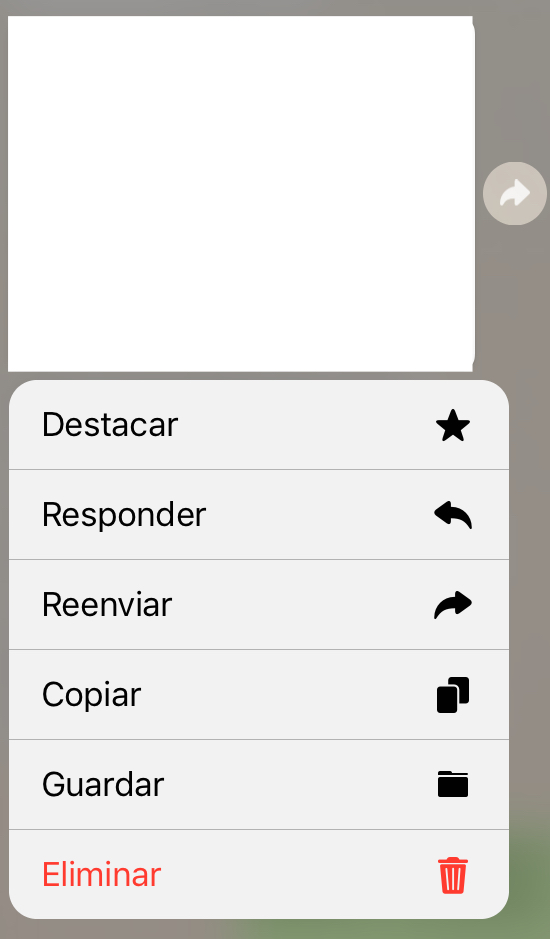
Kuvan tai videon viereen tulee vahvistusmerkki. Nyt sinun tulee painaa oikeassa alakulmassa olevaa jakamisen symbolikuvaketta.
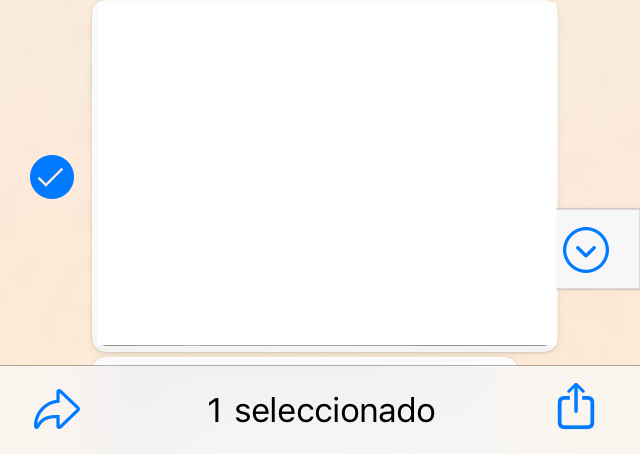
Ponnahdusikkuna tulee näkyviin. Valitse tässä kohtaa WhatsApp-sovellus.
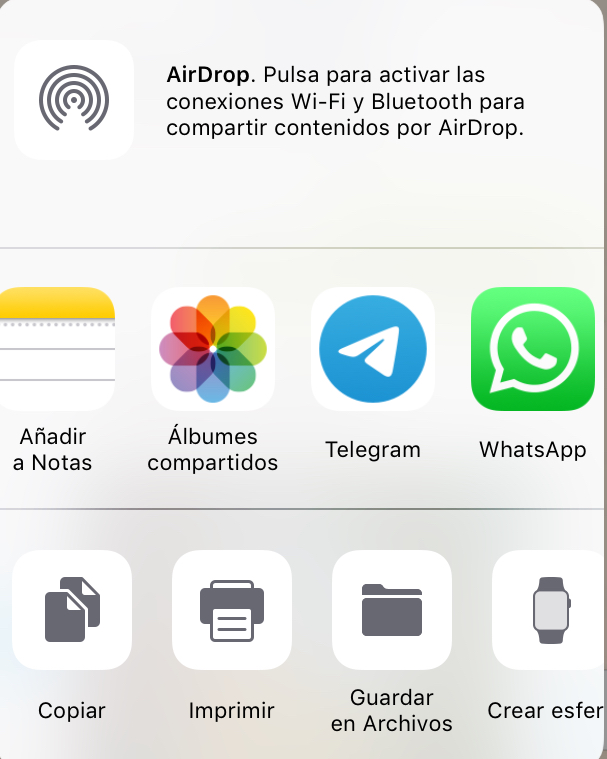
Nyt näet luettelon kaikista WhatsApp-chateistasi. Seuraavaksi valitse henkilö tai ryhmä, jolle haluat lähettää tiedoston. Sen jälkeen kosketa vaihtoehtoa, joka sanoo “Seur.”.
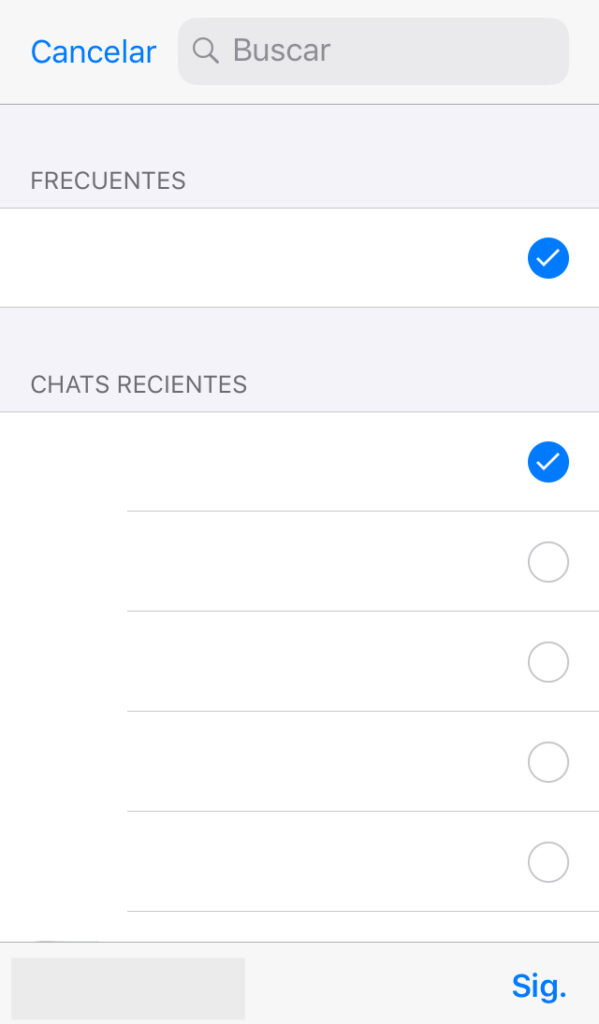
Lopuksi, paina paperilennokkikuvaketta viimeistelläksesi tiedoston lähettämisen.
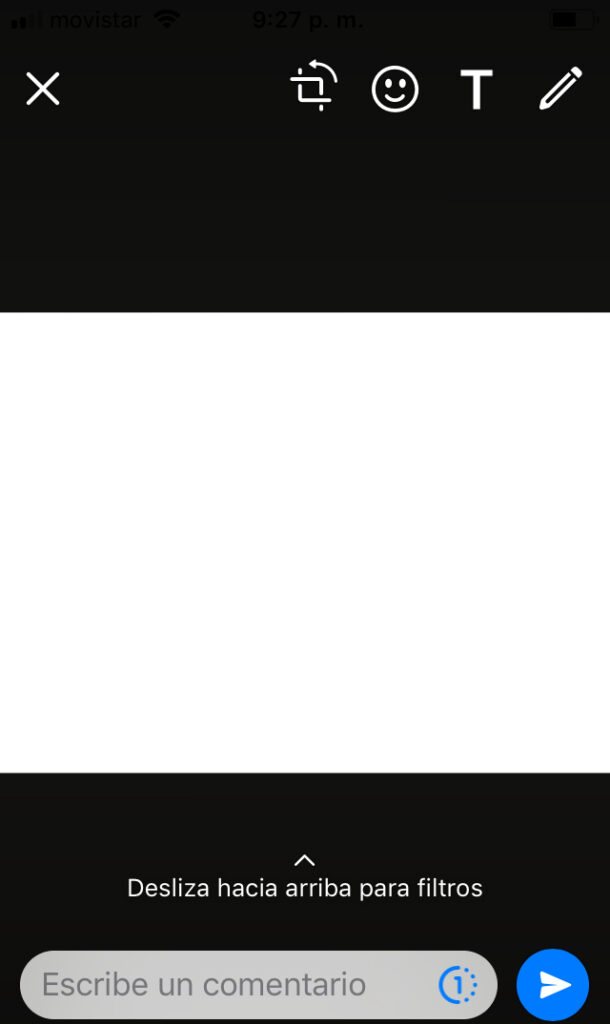
Ja siinä se! Olet nyt lähettänyt tiedoston uudelleen WhatsAppissa ilman, että viestin yläosassa lukee “Lähetetty uudelleen”.
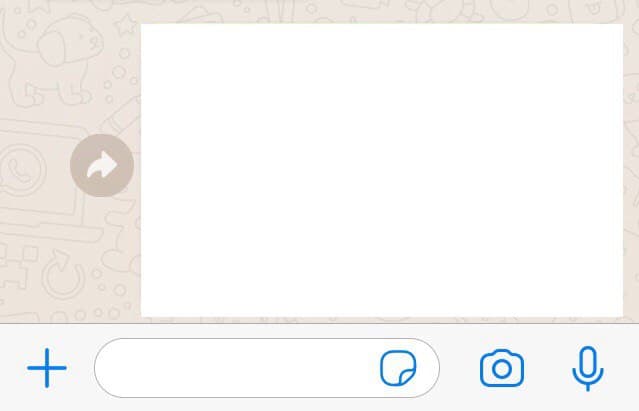
Johtopäätös
Olemme päässeet tämän oppaan loppuun siitä, kuinka lähettää tiedostoja WhatsAppissa ilman “Lähetetty uudelleen” -ilmoitusta.
Opimme, että lähettääksemme tiedostoja ilman “Lähetetty uudelleen” -sanaa viestin otsikossa, meidän on merkittävä, että haluamme jakaa tiedoston uudelleen lähettämisen sijaan.
Tämä tehdään iPhonessa painamalla ja pitämällä painettuna tiedostoa, jonka haluamme jakaa. Valitse sitten “Lähetä uudelleen” ja kosketa jakamisen symbolikuvaketta.
Sen jälkeen valitse “WhatsApp” ja kosketa chattia, johon haluat lähettää tiedoston.
Lopuksi kosketa “Seur.” ja paina paperilennokkikuvaketta.
Toivomme, että tästä artikkelista on sinulle hyötyä. Jos haluat oppia lisää WhatsApp-vinkkejä, jätä meille kommentti! Ja muista jakaa tämä artikkeli perheesi ja ystäviesi kanssa sosiaalisessa mediassa!